1、當然要先將外接顯示器連接到筆記本電腦上面,接著在桌面空白處鼠標右擊選擇“屏幕分辨率”選項;
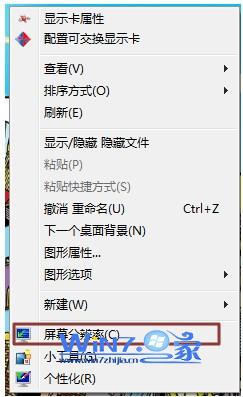
2、在打開的更改顯示器的外觀窗口中,點擊多重顯示後面的下拉按鈕選擇“擴展這些顯示”項,然後點擊確定保存就可以了。
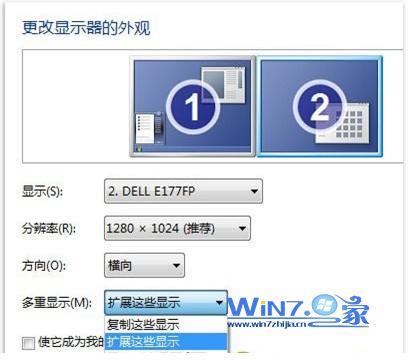
3、設置完成之後Win7筆記本上打開PPT,再將PPT窗口往筆記本顯示屏的邊緣拖拽,就會發現那個窗口就會自己跑到外接顯示器中去了。
4、也可以在分辨率設置窗口中選擇“多重顯示”設置,也可以通過按Windows+P快捷鍵進行快速切換哦。
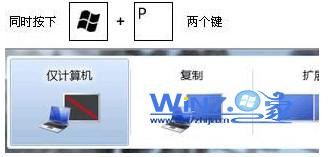
小提示:多顯示器支持win7旗艦版及以上版本,如果你還是家庭版的話建議可以升級到旗艦版現在大部分的筆記本電腦都是具備VGA端口的,只要把顯示器連接到VGA端口,Win7就會自動檢測到新的顯示器了。